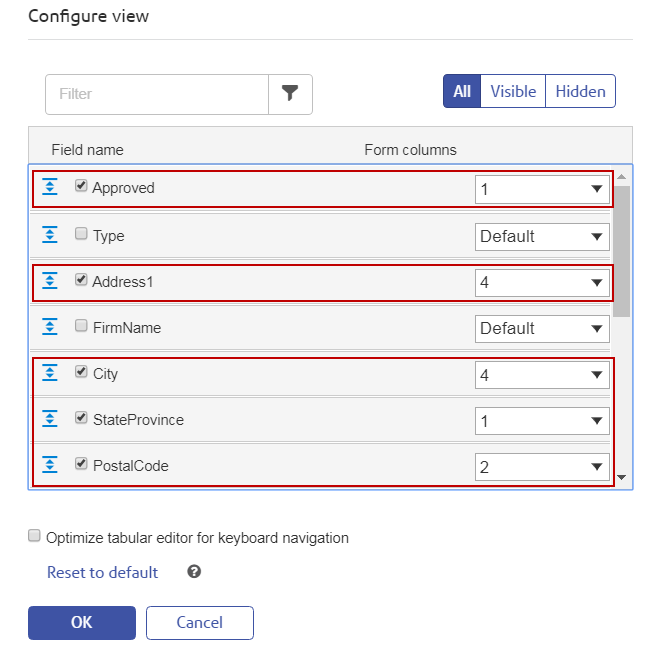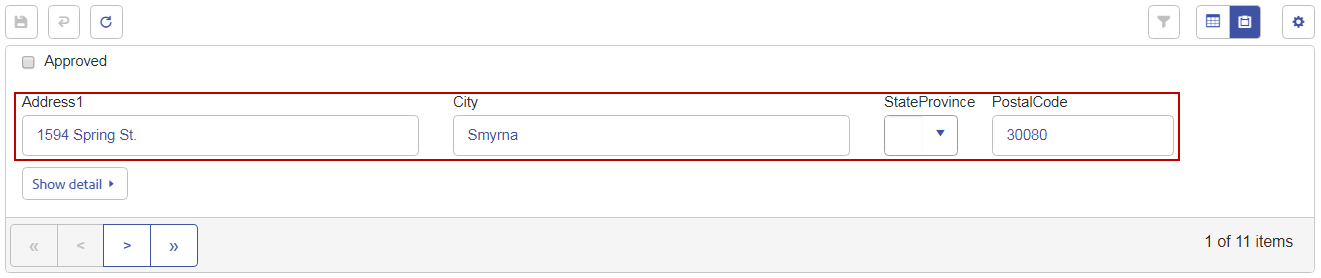Konfigurieren von Feldern
Sie können auswählen, welche Felder angezeigt werden, und die Reihenfolge ändern, in der sie angezeigt werden. Klicken Sie dazu auf die Schaltfläche Ansicht konfigurieren (das Zahnrad auf der rechten Seite des Bildschirms unter der Dropdown-Liste „Benutzer“), und nehmen Sie die entsprechenden Änderungen vor. Diese Änderungen werden auf dem Server mit dem Benutzernamen und dem Datenflussnamen gespeichert. Deshalb wird die Konfiguration auch angewendet, wenn Sie den Datenfluss zu einem späteren Zeitpunkt öffnen. Gleichermaßen werden hier vorgenommene Änderungen auf die Anzeige angewendet, wenn Sie Ausnahmedatensätze mithilfe der Formularansicht bearbeiten. Verwenden Sie diese Funktionen von „Ansicht konfigurieren“, um die im Ausnahmen-Editor angezeigten Felder anzupassen:
Aktivieren der Tastaturnavigation
Aktivieren Sie Tabellen-Editor für Tastaturnavigation optimieren, um mit der Tabulatortaste in der tabellarischen Ansicht des Ausnahmen-Editors nach Ausnahmedatensätzen zu suchen.
Suchen nach Feldern in „Ansicht konfigurieren“
Geben Sie einen vollständigen Feldnamen oder einen Teil davon in das Feld „Suchen“ ein, und die Liste der verfügbaren Felder wird dynamisch aktualisiert. Bei der Suche wird die Groß-/Kleinschreibung nicht beachtet.
Ausblenden von Feldern in der Ansicht
Wenn Sie nicht jedes Feld eines Ausnahmedatensatzes anzeigen möchten, klicken Sie auf Ansicht konfigurieren und wählen Sie die auszublendenden Felder ab. Die angezeigte Liste hat die gleiche Reihenfolge wie die Anzeige im Grid „Ausnahmen“.
Ändern der Feldreihenfolge
Konfigurieren des Layouts der Formularansicht